Ik zeg alleen maar: scripts.
Maar schakel nu alsjeblieft niet uit! Het wordt niet te theoretisch. Ik wil jullie kort en bondig laten zien waarom scripts echt cool kunnen zijn. Met deze kleine stukjes code kun je veel bereiken zonder dat je alles zelf hoeft te kunnen. Je hoeft alleen maar te weten waar je ze kunt vinden of hoe je ze een beetje kunt aanpassen.
Ik laat het gewoon zien.
Stap 1
Eerst moet je de scripts oproepen. Ik open een nieuw document, laat de standaardwaarden zoals ze zijn, en ga dan naar Venster>Gereedschappen>Scripts.
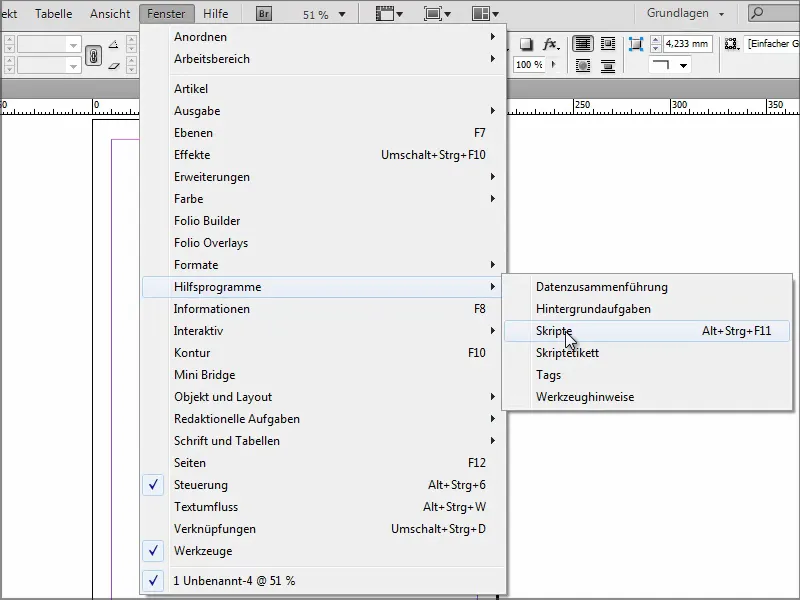
Stap 2
Daar heb ik al mijn scripts. InDesign levert een paar voorbeelden die je kunt uitproberen. Er zijn heel eenvoudige, bijvoorbeeld één voor een neon effect.
Maar om dit toe te passen, moet ik eerst een object maken waarop ik het script kan toepassen. Ik maak snel even een Ellips, ga weer naar Scripts en dubbelklik op Neon.
Meteen krijg ik een venster waar ik instellingen kan aanpassen. Ik klik op OK en krijg het effect dat de auteur voor ogen had.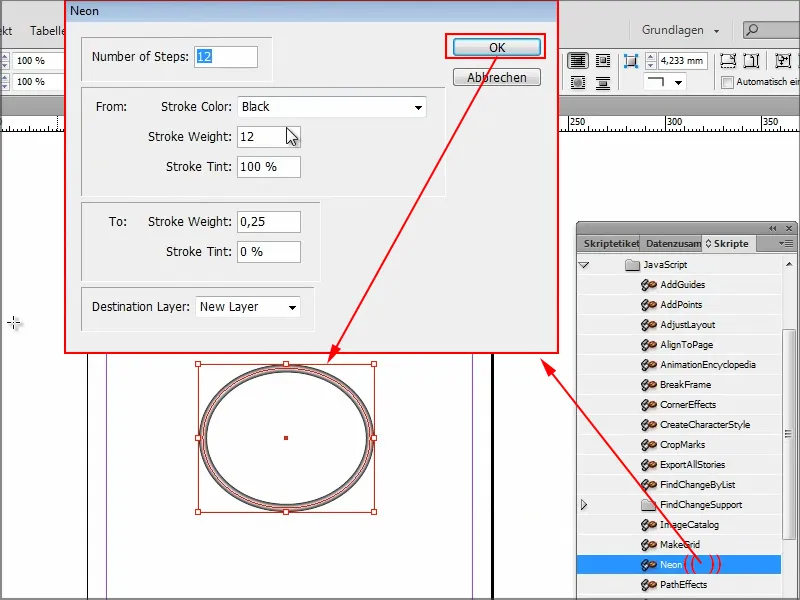
Maar dat is nog niet echt cool.
Stap 4
Ik heb wat rondgekeken en mijn persoonlijke top 3 van handigste scripts verzameld. Er zijn er natuurlijk duizenden meer, maar voor deze tutorial is dit voldoende.
Je ziet hier al de Gebruiker. Mijn aangepaste scripts heb ik hierin geplaatst.
Je kunt deze zelf maken in je bestandsbeheerder of eenvoudigweg kopiëren en plakken. Bij mij is dat op Windows drive C met een lange pad in de map "Scripts Panel". Daarin bevinden zich mijn drie scripts.
Als ik erop dubbelklik om erin te kijken, is het soms slechts één enkele regel.
Deze ene regel stelt me in staat om al mijn geopende documenten te sluiten zonder op te slaan. Dat kan handig zijn als ik veel documenten tegelijk open heb, omdat ik overal even snel wilde kijken. Misschien heb ik dan ergens iets verplaatst en wil InDesign al opslaan. Dat is natuurlijk vervelend als ik 20 of 30 documenten open heb staan.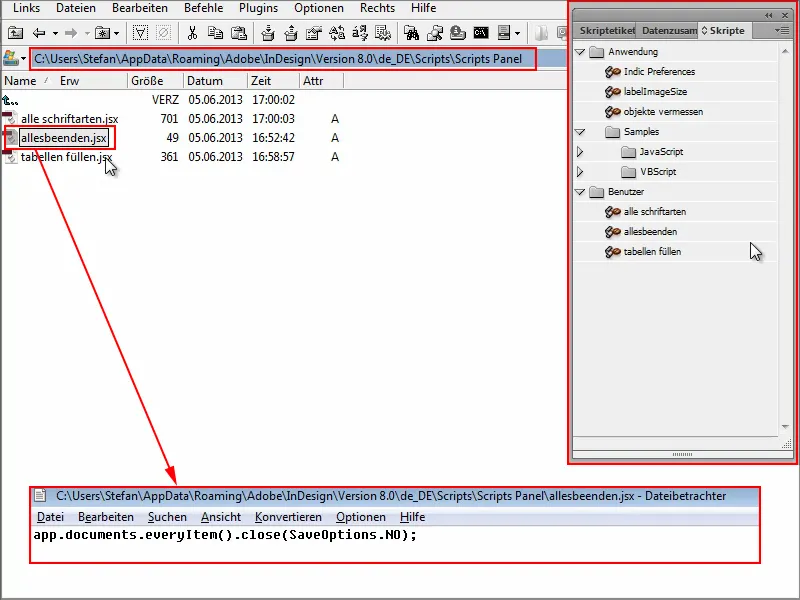
Stap 5
Ik open nu wat documenten hier om het te laten zien. Ik voeg iets toe en heb dan geen zin om dat op te slaan.
In plaats van bij elk document afzonderlijk op het x te klikken om te sluiten, gebruik ik het script alles afsluiten met een dubbelklik - en zoals je ziet, worden alle documenten gesloten. Zonder te vragen of ik wil opslaan. Perfect. Precies wat ik wilde.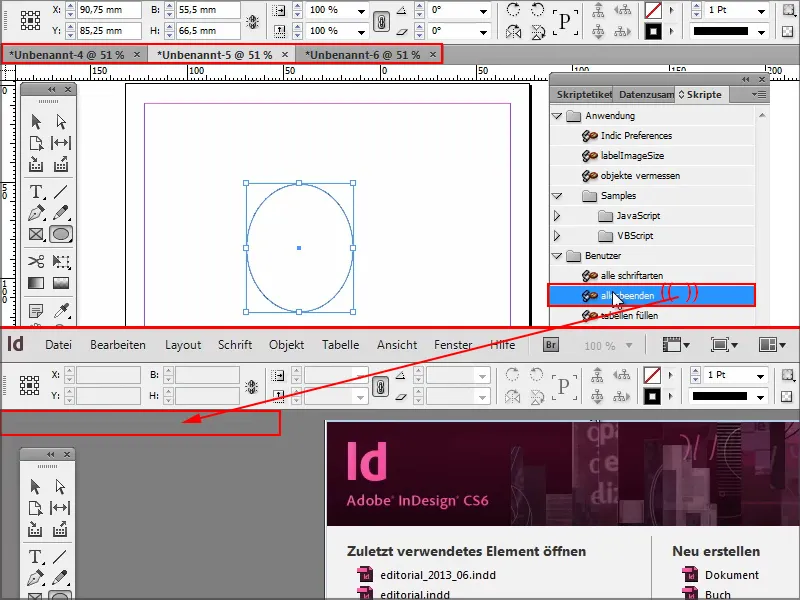
Stap 6
Nog een handig script dat ik tegenkom, stelt me in staat om tabelcellen automatisch te vullen.
Ik open even een document en voeg een tabel in. Stel dat ik in elke cel dezelfde waarde wil hebben, dan moet ik die eenmaal schrijven, kopiëren en in elke cel of rij plakken.
Dit gaat veel sneller met dit kleine script cellen vullen.
Ik dubbelklik erop en voer in wat er in de cellen moet staan. In dit geval wil ik mijn naam hebben.
Zodra ik op OK bevestig, zijn de cellen gevuld zoals ik dat wil. Hier met mijn naam, of met willekeurige tekens, afhankelijk van wat je invoert.
Laten we ook even naar het script kijken: slechts een paar regels code, zo simpel kan het zijn.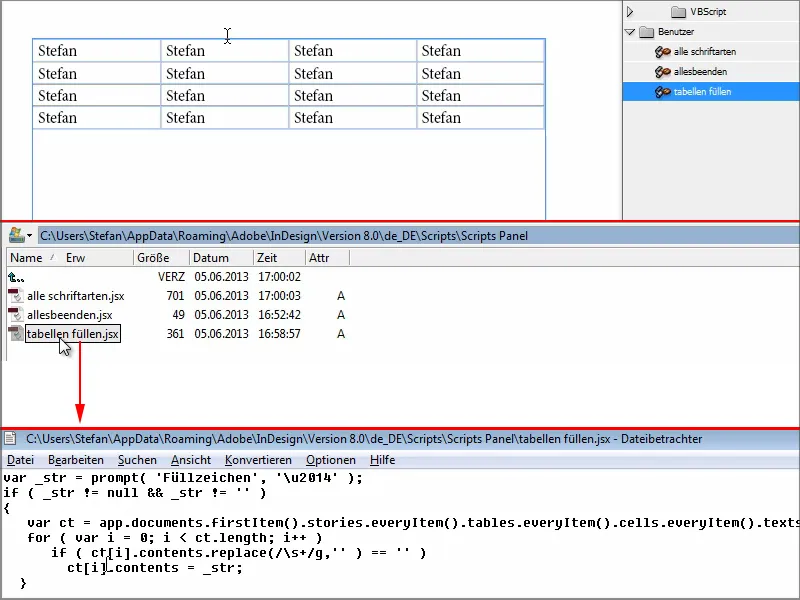
Stap 7
Script nummer 3 laat me alle lettertypen zien die ik in een document heb gebruikt.
Ik laat dit hier als voorbeeld zien en gebruik voor het ene cel Arial, voor een andere Cambria enzovoort. En dan wil ik gespecificeerd zien welke lettertypen ik heb gebruikt in het document.
Dubbelklik op het script alle lettertypen en dan opent een document waarin alle lettertypen worden gespecificeerd.
En ook dit script wil ik bekijken. Dit zijn de codefragmenten die hiervoor verantwoordelijk zijn. Niet zo veel, toch? Als je je daar wat in verdiept, kun je er wellicht nog wat aan veranderen of begrijpen wat de scripts allemaal doen en welke regel code waarvoor verantwoordelijk is.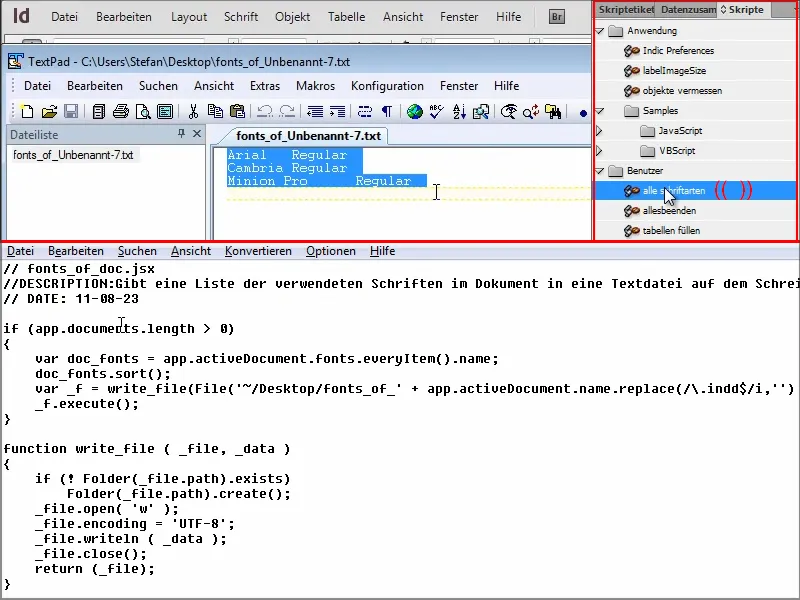
Je zou het hele document natuurlijk ook kunnen exporteren of verpakken, dan worden alle lettertypen in de map gekopieerd en kun je het daaruit lezen. Maar dat duurt allemaal veel te lang. Met het script gaat dat veel sneller.
Stap 8
Als je nog meer scripts wilt hebben, raad ik de website indesign.hilfdirselbst.ch aan.
Daar vind je informatie over hoe je scripts installeert. En aan de rechterkant vind je de scriptcategorieën.
Als ik bijvoorbeeld op de categorie Tekst klik, …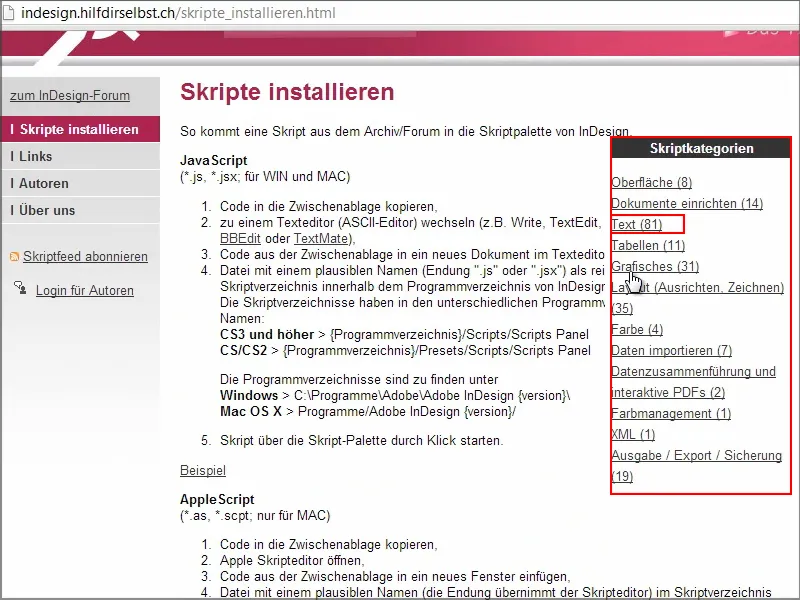
... worden er veel scripts weergegeven en meestal staat de code er al bij.
Als ik bijvoorbeeld "Geselecteerde tekst googelen met een sneltoets" selecteer en aanklik, krijg ik direct de code die ik nodig heb.
Die kopieer ik en zorg ervoor dat ik de laatste lus niet vergeet.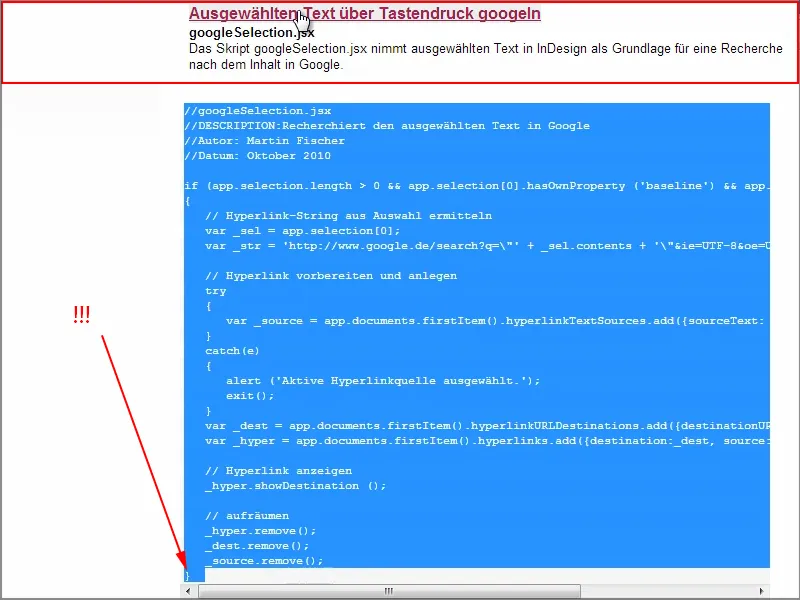
Vervolgens maak ik een nieuw tekstdocument in het Scripts-paneel …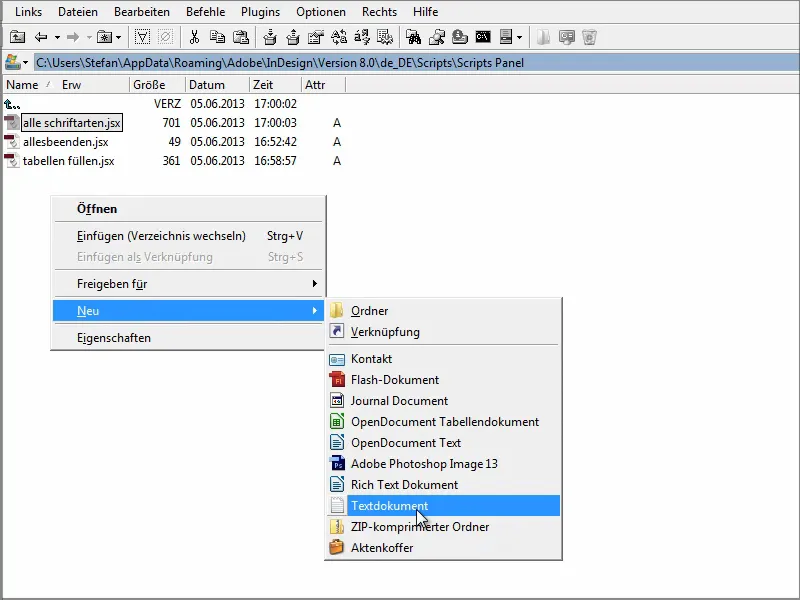
… en plak daar de code in. Ik sluit het document en hernoem het vervolgens naar "google.jsx".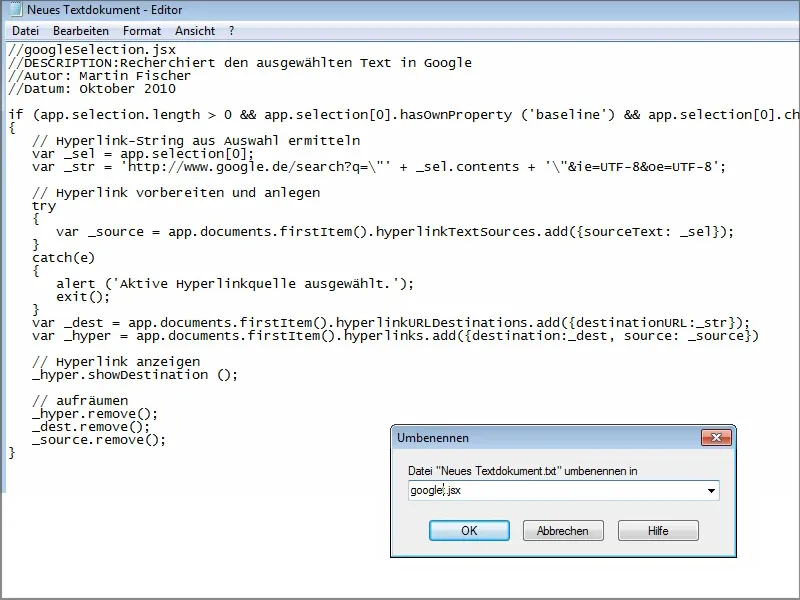
Met deze stappen staat het script automatisch klaar.
Als ik nu "PSD-Tutorials.de" in een tekstveld typ en dan dubbelklik op het "google"-script, wordt direct het overeenkomstige zoekresultaat in Google geopend.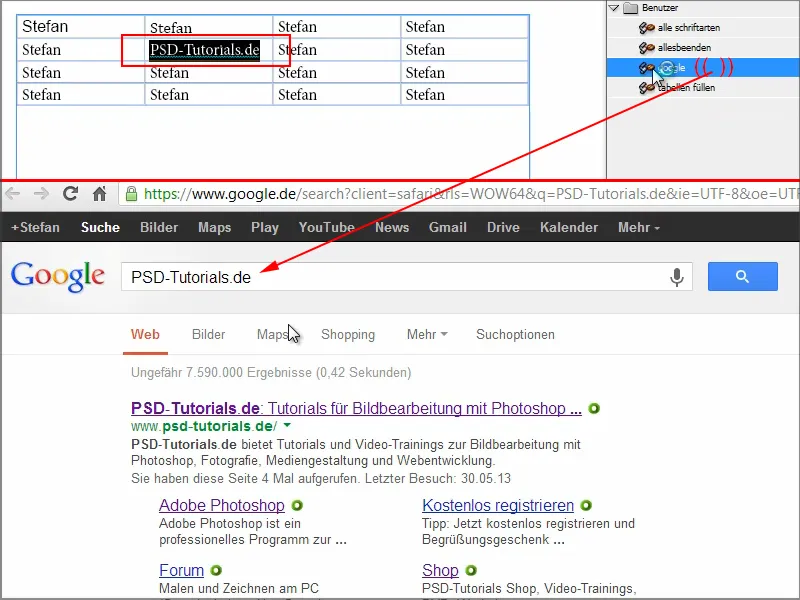
Mogelijk staan er in mijn tekst woorden waarvan ik zelf niet meer precies weet waar het over gaat. In dat geval kan ik met dit script snel iets opzoeken op Google.
De website Hilfdirselbst.ch kan ik echt aanbevelen. Sommige scripts zijn alleen beschikbaar voor premiumleden, maar er zijn er ook die gratis zijn. Het is ook mogelijk om zelf in Google naar scripts te zoeken. Ze hoeven helemaal niet saai en ingewikkeld te zijn, want er zijn echt heel veel kant-en-klare scripts die je alleen maar een beetje hoeft aan te passen of direct kunt integreren en afspelen.
En dan geniet je ervan dat je nieuwe functies hebt die InDesign normaal niet biedt.
Ihop dat ik jullie een beetje enthousiast heb kunnen maken over het werken met scripts, en ik wens jullie veel plezier met de scripts!


